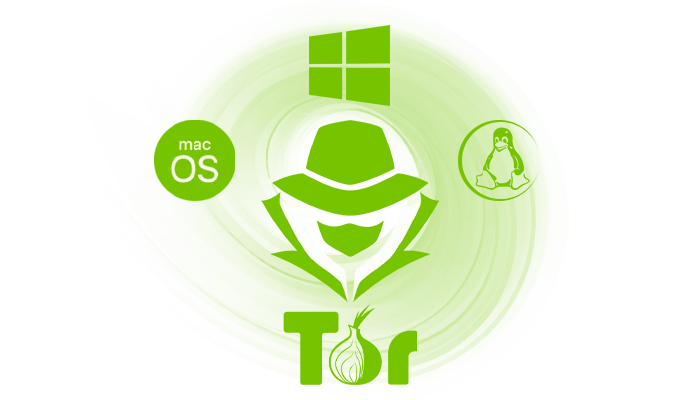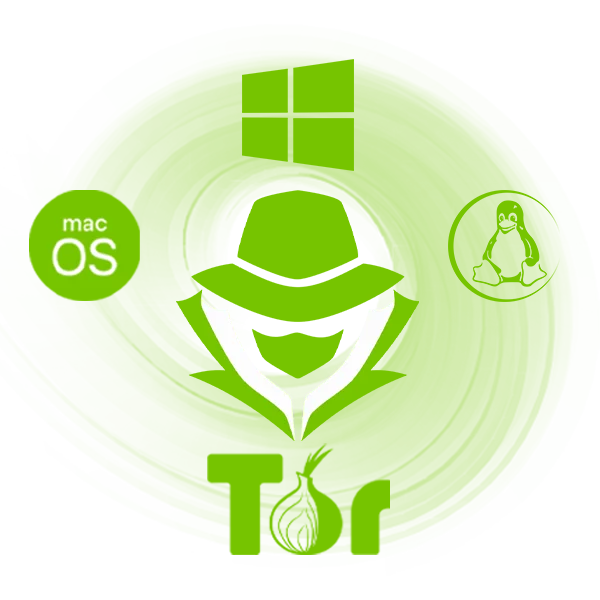Einführung
Einführung
Der einfachste Weg, mit SecretCryptos zu starten, ist das Herunterladen, Überprüfen und Installieren des Desktop-Pakets für Ihr Betriebssystem (Windows, macOS oder Linux). Alle Versionen werden sorgfältig geprüft und digital von unserem Team signiert, um Authentizität und Sicherheit zu gewährleisten. Für die meisten Nutzer ist das Herunterladen der offiziellen signierten Version der schnellste und sicherste Start.
Nach der Installation bietet Ihnen SecretCryptos direkten Zugriff auf unsere Crypto Mixer und Sofort-Exchange Dienste – alles in einer auf Privatsphäre ausgerichteten Desktop-App.
Damit können Sie:
- Mehr als 16+ beliebte Kryptowährungen mit starkem Datenschutz mischen.
- Coins sofort netzwerkübergreifend mit Live-Preisaktualisierungen tauschen.
- Ihren Mixing-Fortschritt und aktuelle Transaktionen in Echtzeit sehen.
- Sowohl Mixing als auch Exchange über eine sichere, verschlüsselte Verbindung mit Privatsphärenmodus und Tor-Netzwerk Unterstützung nutzen.
- Eine reibungslose, benutzerfreundliche Oberfläche für Windows, macOS und Linux genießen.
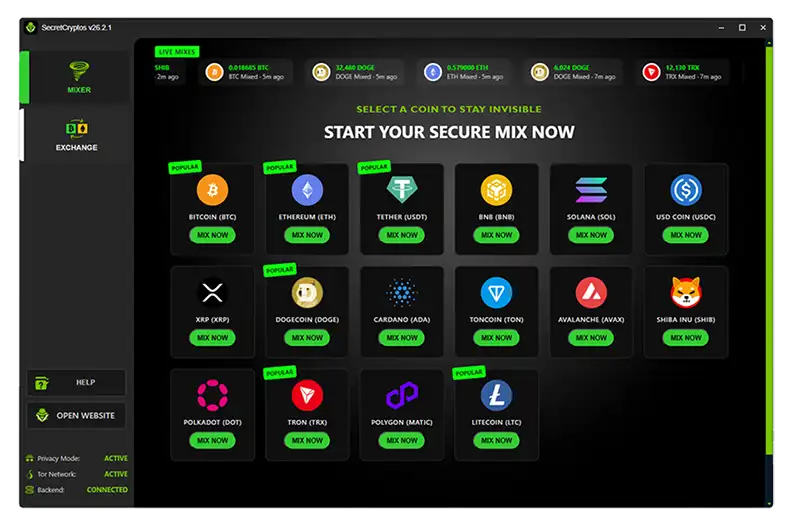
 SecretCryptos Schritt-für-Schritt installieren
SecretCryptos Schritt-für-Schritt installieren
- Laden Sie das Paket für Ihr Betriebssystem von dieser Seite herunter.
- (Empfohlen) Überprüfen Sie die PGP-Signatur (Pretty Good Privacy) der heruntergeladenen Datei.
- Installieren Sie SecretCryptos wie jede andere Anwendung auf Ihrem Betriebssystem.
 Windows
Windows
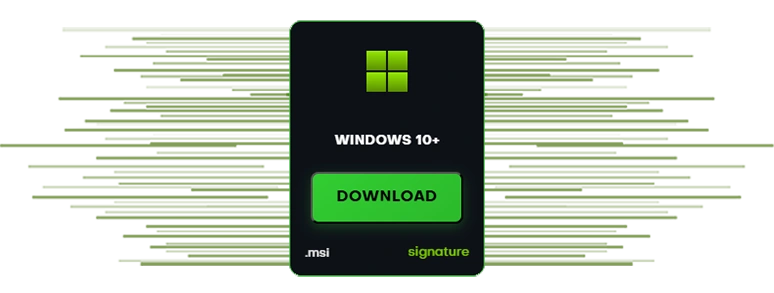
- Laden Sie den neuesten
.msiInstaller und die passende.ascSignaturdatei herunter. - Überprüfen Sie die Signatur (Optionale PGP-Verifizierung), um sicherzustellen, dass der Installer nicht manipuliert wurde.
- Doppelklicken Sie auf die
.msi-Datei, um die Installation zu starten. - Wenn **Windows SmartScreen (Windows-AkkuBildschirm)** eine Warnung anzeigt, klicken Sie auf Weitere Informationen → Trotzdem ausführen. Diese Warnung ist bei unsignierten ausführbaren Dateien normal.
Standardinstallationspfad (pro Benutzer):
C:\Users\YourUsername\AppData\Local\Programs\SecretCryptos\
Wenn für alle Benutzer installiert (pro Maschine):
C:\Program Files\SecretCryptos\.
Eine Startmenü-Verknüpfung und ein Desktop-Symbol werden automatisch erstellt.
 Debian / Ubuntu
Debian / Ubuntu
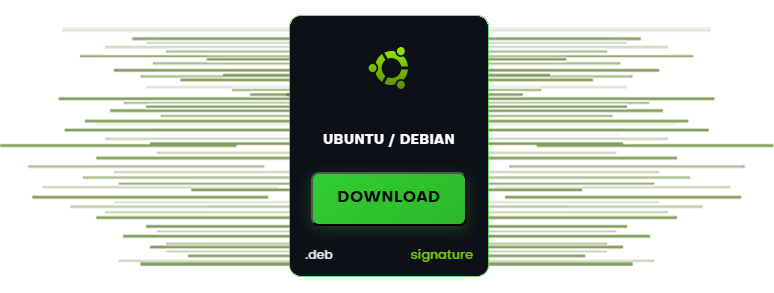
- Laden Sie das
.deb-Paket und die passende.asc-Signaturdatei herunter. - Überprüfen Sie die Signatur (Optionale PGP-Verifizierung), um die Authentizität zu bestätigen.
- Installation über GUI (Doppelklick) oder über die Befehlszeile:
sudo dpkg -i SecretCryptos-26.2.1-amd64.deb
sudo apt -f install
 Andere Linux
Andere Linux

- Laden Sie das
.tar.gz-Archiv und die passende.asc-Signaturdatei herunter. - Überprüfen Sie die Signatur (Optionale PGP-Verifizierung), um sicherzustellen, dass das Archiv nicht manipuliert wurde.
- Entpacken und starten Sie die Anwendung:
tar -xzf SecretCryptos-26.2.1.tar.gz
cd SecretCryptos-26.2.1
./SecretCryptos
 macOS
macOS
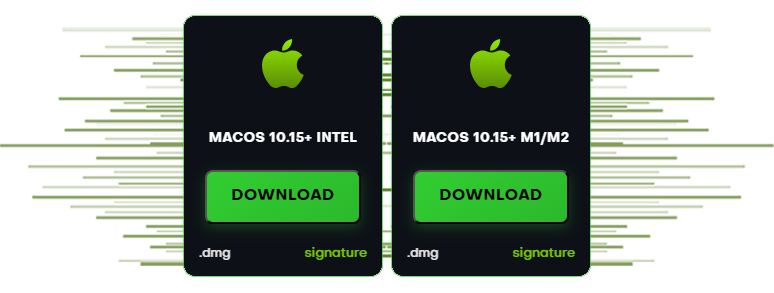
- Laden Sie das passende
.dmgfür Ihre CPU-Architektur (Intel oder Apple Silicon M1/M2) zusammen mit der passenden.asc-Signaturdatei herunter. - Überprüfen Sie die Signatur (Optionale PGP-Verifizierung) vor der Installation.
- Öffnen Sie die
.dmg-Datei und ziehen Sie SecretCryptos in Ihren Programme-Ordner. - Beim ersten Start, falls **macOS Gatekeeper (Gatekeeper)** warnt, gehen Sie zu Systemeinstellungen → Datenschutz & Sicherheit und klicken Sie auf Trotzdem öffnen.
 Optionale PGP-Verifizierung
Optionale PGP-Verifizierung
Alle Veröffentlichungsdateien sind mit unserem RSA-2048 PGP (Pretty Good Privacy) Schlüssel signiert. Überprüfen Sie Signaturen, um Authentizität und Integrität sicherzustellen.
1) Öffentlichen Schlüssel importieren
CLI (Windows / macOS / Linux)
gpg --import SecretCryptos_RSA2048.asc
gpg --fingerprint "SecretCryptos"
Die Fingerabdruckausgabe muss lautenCCF7 09FD 0DCB 94AF 1D10 7070 AF37 2F7B 7428 E303
Lange Schlüssel-ID: 0xAF372F7B7428E303
Windows (Kleopatra)
- Öffnen Sie Kleopatra → Datei → Importieren → wählen Sie SecretCryptos_RSA2048.asc aus.
- Öffnen Sie den Schlüssel → Details und bestätigen Sie, dass der Fingerabdruck genau übereinstimmt.
2) Heruntergeladene Datei überprüfen
Jeder Installer hat eine passende .asc-Signatur. Überprüfen Sie wie folgt:
# Windows PowerShell
gpg --verify SecretCryptos-26.2.1.msi.asc SecretCryptos-26.2.1.msi
# macOS / Linux
gpg --verify SecretCryptos-26.2.1-amd64.deb.asc SecretCryptos-26.2.1-amd64.deb
gpg --verify SecretCryptos-26.2.1-arm64.dmg.asc SecretCryptos-26.2.1-arm64.dmg
gpg --verify SecretCryptos-26.2.1.dmg.asc SecretCryptos-26.2.1.dmg
gpg --verify SecretCryptos-26.2.1.tar.gz.asc SecretCryptos-26.2.1.tar.gzSie sollten Gültige Signatur sehen und der Signaturschlüssel muss mit dem oben genannten Fingerabdruck übereinstimmen. Falls „Dieser Schlüssel ist nicht mit einer vertrauenswürdigen Signatur zertifiziert“ angezeigt wird, liegt das an Ihren lokalen Vertrauenseinstellungen — vergleichen Sie den Fingerabdruck.
Vertrauensstufe festlegen (optional)
gpg --edit-key 0xAF372F7B7428E303
gpg> trust
# choose an appropriate trust level for your workflow
gpg> save
 Prüfsummen (SHA-256)
Prüfsummen (SHA-256)
Optional die Dateiintegrität mit SHA-256 überprüfen:
# Windows (PowerShell)
Get-FileHash .\SecretCryptos-26.2.1.msi -Algorithm SHA256
# macOS
shasum -a 256 SecretCryptos-26.2.1.dmg
# Linux
sha256sum SecretCryptos-26.2.1-amd64.deb
sha256sum SecretCryptos-26.2.1.tar.gz
- SecretCryptos-26.2.1.msi —
SHA256: (fill-in after build) - SecretCryptos-26.2.1.dmg —
SHA256: (fill-in) - SecretCryptos-26.2.1-arm64.dmg —
SHA256: (fill-in) - SecretCryptos-26.2.1-amd64.deb —
SHA256: (fill-in) - SecretCryptos-26.2.1.tar.gz —
SHA256: (fill-in)
 Fehlerbehebung
Fehlerbehebung
- Windows SmartScreen: Klicken Sie auf Weitere Informationen → Trotzdem ausführen.
- macOS Gatekeeper: Systemeinstellungen → Datenschutz & Sicherheit → Trotzdem öffnen.
- dpkg-Abhängigkeitsfehler: Führen Sie
sudo apt -f installaus, um fehlende Abhängigkeiten zu beheben. - Ungültige Signatur: Überprüfen Sie mit dem oben genannten öffentlichen Schlüssel und stellen Sie sicher, dass der Fingerabdruck genau übereinstimmt.